Hướng dẫn cách tạo dấu chấm trong Word cực nhanh
Nếu bạn là nhân viên văn phòng thường xuyên phải soạn thảo các hợp đồng, văn bản thư từ hành chính,.. thì chắc hẳn các dấu chấm xuất hiện trong các đơn này khá nhiều. Đối với các bạn không thành thạo Microsoft Word thì cách đơn giản là bạn nhấ giữ phím (.) để thực hiện. Cùng Daotaotinhoc.vn tìm hiểu cách tạo dấu chấm trong word cực nhanh và đơn giản tỏng bài viết dưới đây nhé!
Khóa học Tin học văn phòng tại Daotaotinhoc.vn bao gồm Microsoft Excel, Microsoft Word là các khóa học chuyên sâu kiến thức và cách sử dụng các công cụ tin học phiên bản 2013 do giảng viên – chuyên gia đầu ngành Nguyễn Quang Vinh hướng dẫn. Đồng thời anh cũng là giảng viên đứng Top các từ khóa về đào tạo tin học trên Google, Youtube như: Đào tạo tin học AB, Đào tạo tin học A, Đào tạo tin học B, video tin học B văn phòng, … Khóa học Tin học văn phòng cơ bản sẽ trang bị cho bạn đầy đủ các kỹ năng về soạn thảo văn bản Word, bảng tính Excel với học phí rất hấp dẫn.
ĐĂNG KÍ KHÓA HỌC MICROSOFT EXCEL CƠ BẢN ĐẾN NÂNG CAO
ĐĂNG KÍ KHÓA HỌC MICORSOFT WORD CƠ BẢN
Tạo dấu chấm trong word làm gì? Cách tạo dấu chấm trong Word
Tạo dấu chấm trong Word để làm gì?
Tạo dấu chấm trong soạn thảo Word được sử dụng trong nhiều văn bản hành chính, thư từ và hóa đơn,.. Ngoài ra trong các bài báo cáo, luận án tốt nghiệp thì tạo dấu chấm cũng được sử dụng khá nhiều. Đối với các bạn không thành thạo và chưa hiểu nhiều về công cụ soạn thảo Microsoft Word thì để tạo dấu chấm, bạn sẽ hay giữ phím (.) trên bàn phím để tạo dấu chấm theo mong muốn.

MỘT SỐ ỨNG DỤNG TẠO DẤU CHẤM TRONG WORD
Làm mục lục cho bài viết, báo cáo, thư từ, khóa luận tốt nghiệp, sách – báo,…
Tạo một khoảng trống cho người điền viết chữ lên dấu chấm trong Word
Giúp nhấn mạnh và tạo lưu ý cho người đọc.
>> Xem thêm Hướng dẫn cách tạo danh mục hình ảnh trong word 2016
Đối với các bạn đã sử dụng nhiều và đã am hiểu các công cụ soạn thảo trong Word thì sẽ biết cách tạo dấu chấm trong word cực nhanh với các phím Tabs như sau:
– Tab trái: giúp căn văn bản từ trái sang phải tại vị trí Tab
– Tab giữa: giúp căn văn bản 2 bên tại vị trí Tab
– Tab phải: giúp căn văn bản từ phải sang trái tại vị trí Tab
– Tab thập phân: giúp căn văn bản về phía trái Tab, loại Tab này không dùng căn chỉnh các ký tự, gạch ngang và dấu “&”
– Tab Bar: đối với văn bản sẽ không được sử dụng loại Tab Bar này để căn chỉnh nội dung vì nó sẽ hiển thị đoạn dọc màu đen tại ví trí Tab lúc bạn gõ văn bản
– Thụt lề dòng đầu tiên: dùng để thụt vào lề cho dòng văn bản đầu tiên
– Thụt lề đoạn văn: dùng để thụt lề các dòng văn bản sau đó của đoạn văn bản, trừ dòng đầu tiên ra
Cùng xem hướng dẫn chi tiết cách tạo dấu chấm trong word trong phần sau.
Hướng dẫn cách tạo dấu chấm trong Word chi tiết
Để có thể dễ dàng tạo dấu chấm trong Word nhanh như văn bản sơ yếu lí lịch bên dưới:

Bạn có thể thực hiện các bước đơn giản như sau:
– Bước 1: Bạn mở File Word cần thực hiện tạo các dấu chấm

– Bước 2: Sau đó phải chuột và chọn Paragraph

– Bước 3: Khi cửa sổ tính năng Paragraph xuất hiện thì bạn chọn mục tabs

– Bước 4: Sau đó tiến hành thiết lập các mục trong phần Tabs để hiển thị dấu chấm theo yêu cầu của bạn. Các thông số trong phần Tabs cụ thể gồm Tab stop position, Default tab stops, Alighnment, Leader và nhấn chọn Set > OK để kết thúc thiết lập.

Lưu ý cách đặt Tab trong bảng Word 2010, 2016, 2019:
– Tab stop position: dùng để thiết lập điểm dừng lại của các dấu chấm.
– Default tab stops: dùng để thiết lập khoảng cách từ vị trí kết thúc các dấu chấm đến ký tự văn bản tiếp tục
– Alignment: dùng để thiết lập nơi bắt đầu của các dấu chấm. Trong phần này thì mình có 3 loại mà các bạn cần lưu ý khi sử dụng gồm:
+ Left: dùng để canh chỉnh văn bản theo lề trái tại vị trí Tab
+ Center: dùng để canh chỉnh văn bản ở giữa tại vị trí Tab
+ Right: dùng để canh chỉnh văn bản theo lề phải tại vị trí Tab
– Leader dùng để lựa chọn định dạng như dấu chấm, dấu gạch dưới,….
Sau khi thiết lập xong các phần trong mục Tabs thì hãy cùng xem kết quả hình ảnh bên dưới nhé!
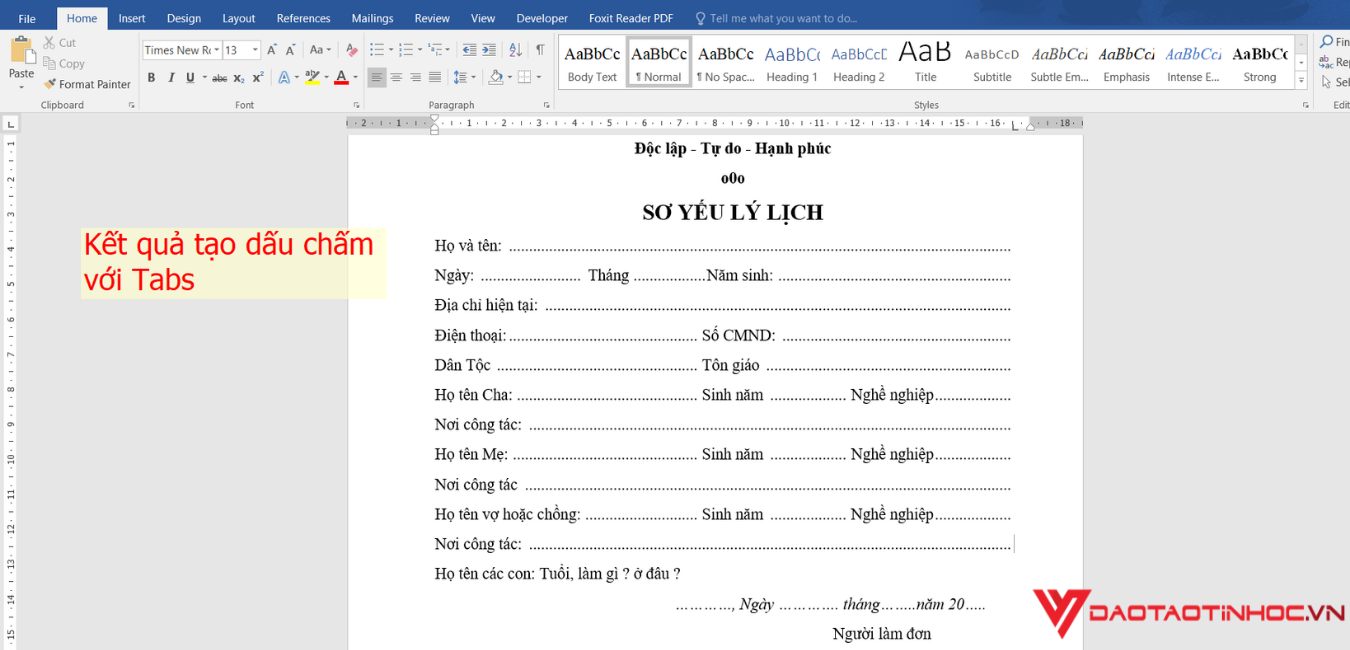
Và bạn sẽ có kết quả file word với các dấu chấm được soạn thảo nhanh chóng như hình ảnh bên dưới nhé! Chỉ với cách tạo dấu chấm trong word đơn giản đúng không các bạn.
Cách xóa dấu chấm trong Word
Để xóa dấu chấm trong word, bạn chỉ cần nhấn vào điểm cuối cùng của dấu chấm và nhấn phím DELETE trên bàn phím là được.
>> Xem thêm hướng dẫn cách bỏ ngắt trang trong word
Hy vọng với bài viết này từ Đào tạo tin học đã giúp bạn hiểu rõ hơn về Cách tạo dấu chấm trong word cực nhanh giúp bạn soạn thảo văn bản hành chính dễ dàng và đỡ mất thời gian. Nếu trong quá trình thực hiện, các bạn có gặp bất cứ khó khăn nào có thể để lại bình luận bên dưới để được hỗ trợ hướng dẫn. Đừng quên theo dõi các trang mạng xã hội của Đào tạo tin học để không bỏ lỡ những mẹo hay trong tin học văn phòng nhé!
Chúc các bạn áp dụng thành công!
4.6/5 – (25 votes)






